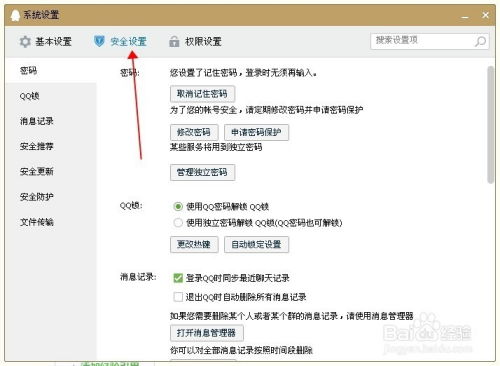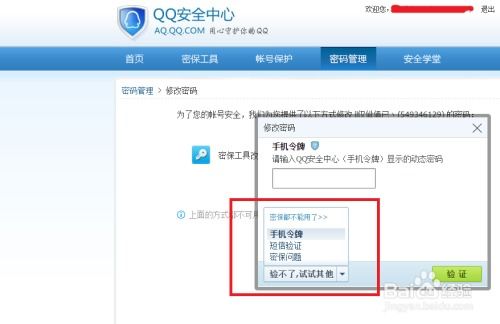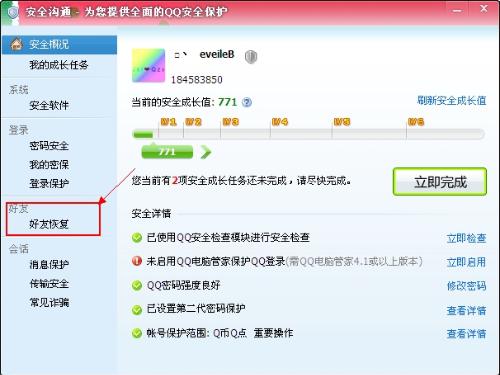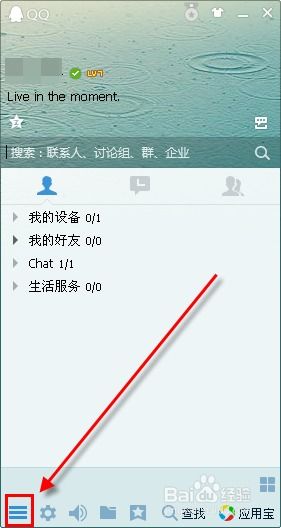轻松几步,教你如何快速修改QQ密码!
QQ修改密码指南

在日常生活中,QQ作为我们常用的即时通讯工具,存储了大量的个人信息和聊天记录,因此保护QQ账号的安全显得尤为重要。修改QQ密码是提升账号安全性的一个重要措施。本文将详细介绍如何修改QQ密码,确保您的账号更加安全。
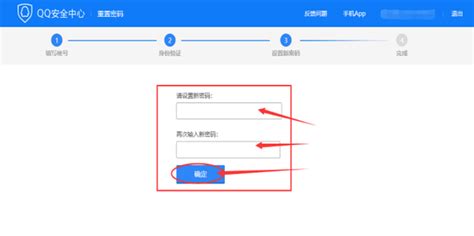
一、准备工作
在修改QQ密码之前,您需要确保以下几点:

1. 记住当前密码:为了修改密码,您首先需要知道并输入当前的密码。

2. 稳定的网络连接:确保您的设备连接到稳定的网络,避免因网络问题导致修改失败。
3. 常用设备登录:建议在常用设备上修改密码,避免在陌生设备上操作引起不必要的麻烦。
二、通过手机QQ修改密码
步骤一:打开手机QQ
1. 在您的手机上找到并打开QQ应用。
步骤二:进入“设置”
1. 在QQ主界面,点击左上角的头像,进入个人中心。
2. 在个人中心页面,点击左下角的“设置”按钮。
步骤三:找到“账号安全”
1. 在“设置”页面中,找到并点击“账号安全”选项。
步骤四:选择“修改密码”
1. 在“账号安全”页面中,下滑找到并点击“修改密码”选项。
步骤五:验证身份
1. 输入您的当前密码进行身份验证。
2. 根据系统提示,可能需要输入短信验证码或进行其他身份验证方式。
步骤六:设置新密码
1. 在验证成功后,输入您想要设置的新密码。
2. 新密码需要符合一定的复杂度要求,通常包括大小写字母、数字和特殊字符的组合。
3. 再次输入新密码以确认无误。
步骤七:完成修改
1. 确认新密码无误后,点击“完成”或“确定”按钮,系统会提示您密码修改成功。
三、通过电脑QQ修改密码
步骤一:登录电脑QQ
1. 在您的电脑上打开QQ应用,并输入您的账号和密码进行登录。
步骤二:打开“设置”
1. 登录成功后,在主界面左下角找到并点击“三横杠”图标,打开系统设置。
2. 在系统设置窗口中,找到并点击“安全设置”选项。
步骤三:选择“修改密码”
1. 在“安全设置”页面中,找到并点击“修改密码”按钮。
步骤四:进入安全中心
1. 点击“修改密码”后,会自动跳转到QQ安全中心页面。
2. 如果您已经绑定了手机号或密保问题,可以选择相应的验证方式进行身份验证。
步骤五:验证身份
1. 根据系统提示,输入您的密保手机号并接收验证码。
2. 输入验证码后,点击“下一步”进行身份验证。
步骤六:设置新密码
1. 验证成功后,进入新密码设置页面。
2. 输入您想要设置的新密码,并确认无误后再次输入。
3. 确保新密码符合复杂度要求。
步骤七:完成修改
1. 确认新密码无误后,点击“确定”按钮,系统会提示您密码修改成功。
四、通过QQ安全中心修改密码
步骤一:访问QQ安全中心
1. 打开您的浏览器,输入“QQ安全中心”网址并访问。
步骤二:登录账号
1. 在QQ安全中心页面,输入您的账号和密码进行登录。
2. 如果您的账号已经绑定了手机号,可能还需要输入验证码进行验证。
步骤三:选择“账号申诉/修改密码”
1. 登录成功后,在QQ安全中心首页找到并点击“账号申诉/修改密码”选项。
步骤四:验证身份
1. 根据系统提示,选择您想要使用的身份验证方式,如密保手机、密保问题或密保邮箱等。
2. 输入相应的信息并接收验证码进行验证。
步骤五:设置新密码
1. 验证成功后,进入新密码设置页面。
2. 输入您想要设置的新密码,并确认无误后再次输入。
3. 确保新密码符合复杂度要求。
步骤六:完成修改
1. 确认新密码无误后,点击“确定”或“完成”按钮,系统会提示您密码修改成功。
五、通过密保问题修改密码
如果您的账号已经设置了密保问题,并且记得密保答案,那么您也可以通过密保问题来修改密码。
步骤一:找到密保问题修改入口
1. 在QQ登录界面或QQ安全中心页面,找到并点击“找回密码”或“修改密码”选项。
2. 在找回/修改密码页面中,选择“通过密保问题找回/修改”选项。
步骤二:验证密保问题
1. 输入您的密保问题和相应的答案进行
- 上一篇: 芙蓉楼送辛渐的全文是什么意思?
- 下一篇: 江苏自考成绩查询方法详解
-
 轻松几步,教你如何快速修改QQ密码资讯攻略11-14
轻松几步,教你如何快速修改QQ密码资讯攻略11-14 -
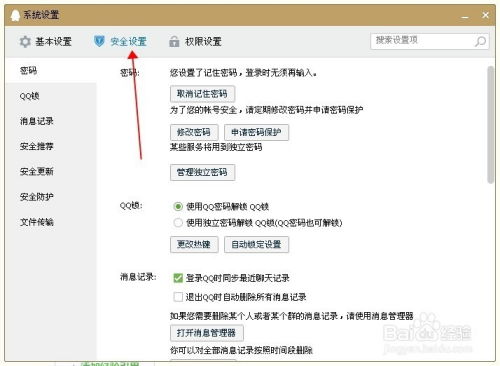 轻松几步,教你如何修改QQ号密码!资讯攻略11-10
轻松几步,教你如何修改QQ号密码!资讯攻略11-10 -
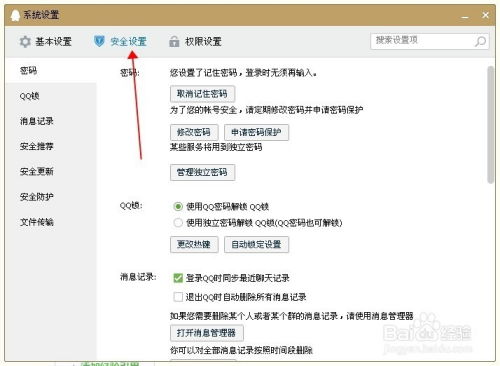 轻松几步,教你快速更改QQ密码!资讯攻略11-15
轻松几步,教你快速更改QQ密码!资讯攻略11-15 -
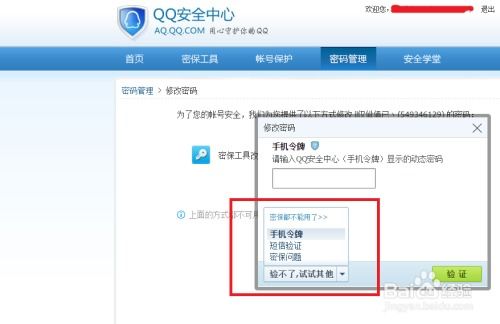 如何修改QQ登录密码?资讯攻略11-08
如何修改QQ登录密码?资讯攻略11-08 -
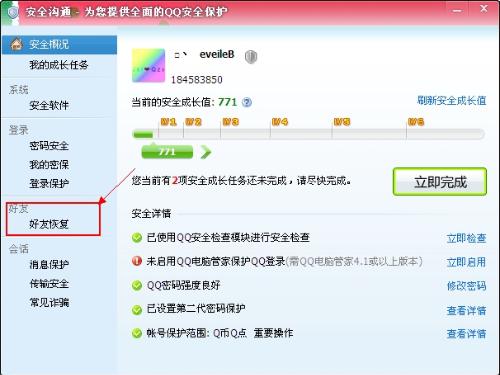 轻松几步,教你如何快速恢复QQ删除的好友!资讯攻略11-25
轻松几步,教你如何快速恢复QQ删除的好友!资讯攻略11-25 -
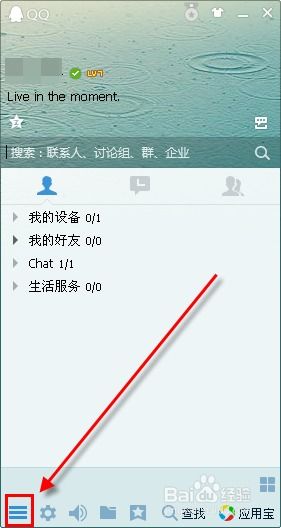 2022年最新QQ密码修改教程:轻松几步保障账号安全资讯攻略12-08
2022年最新QQ密码修改教程:轻松几步保障账号安全资讯攻略12-08